来源:[db:来源] 时间:2022-10-16 13:31:38
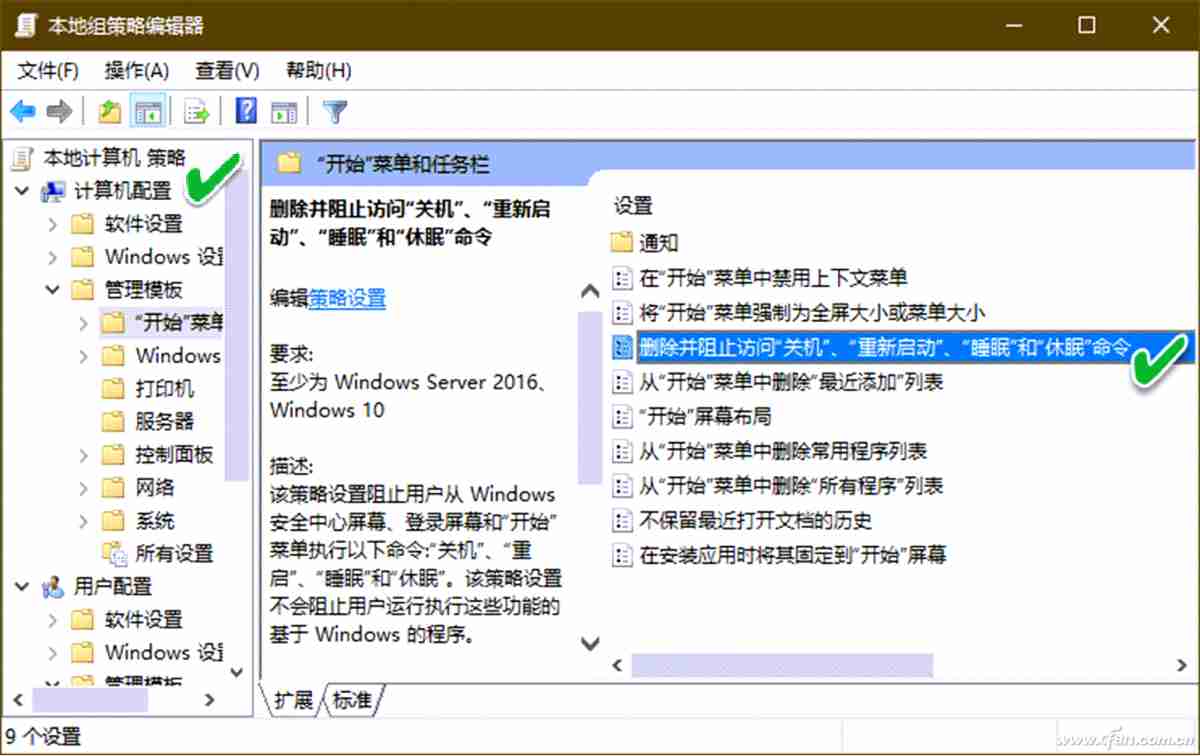
有时,学校或社区会在公用的Windows 10电脑上展示一些内容。但是,由于系统桌面的“开始”菜单和任务栏上包含了许多可以控制系统的命令选项,这样用户可能会随意关闭或重启电脑,或者对系统进行某种设置更改。利用组策略编辑器,我们可以将这些危险的按钮或命令都藏起来,防止用户随意更改或误操作。
首先,按下Win R组合键开启的“运行”对话框,输入GPEDIT.MSC命令并回车,打开组策略编辑器。本文涉及到的“开始”菜单和任务栏组策略修改项目,将涉及到如下两条路径:“本地组策略→计算机配置→管理模板→开始菜单和任务栏”;“本地组策略→用户配置→管理模板→开始菜单和任务栏”。
1. 阻止意外关机和重启等操作
为了阻止公用展示电脑被用户随意进行关机、重启、注销等电源管理操作,在组策略编辑器中定位到上述“计算机配置”路径下的“开始菜单和任务栏”,找到“删除并阻止访问关机、重新启动、睡眠和休眠命令”的项目,双击该项目并将其设置为启用(图1)。这样,便可以将一切电源控制按钮屏蔽掉。
小提示:如果启用该策略设置,“关机”、“重启”、“睡眠”和“休眠”命令将从“开始”菜单删除。电源按钮也会从Windows登录屏幕和安全登录屏幕(在按Ctrl Alt Delete时出现)删除。
2. 阻止随意卸载应用程序
为了防止用户通过“开始”菜单随意卸载应用程序,可禁用从“开始”菜单中卸载程序的功能。
3. 屏蔽右键菜单防止无关操作
为了防止用户通过右键菜单控制“开始”菜单或任务栏,可通过上述组策略“用户配置”路径下的“开始菜单和任务栏”,开启“阻止访问任务栏的上下文菜单”。然后再开启“在开始菜单中禁用上下文菜单”设置(图2)。
小提示:还要在上述“计算机配置”路径下的“开始菜单和任务栏”中,开启“在开始菜单中禁用上下文菜单”选项设置。这对于有多个账号的Windows 10来说,可以保证无论用哪个账号登录,都可以起到屏蔽作用。
4. 藏起“运行”防止执行命令
除了屏蔽或禁止一些必要的按钮或选项,藏起“运行”选项也很必要,它可以防止用户随意运行一些危险的系统命令。为此,需要在上述组策略“用户配置”路径的“开始菜单和任务栏”设置中,启用“从开始菜单中删除运行菜单”设置(图3)。
小提示:启用该设置后,不但无法从“开始”菜单中访问“运行”命令,而且无法通过Win R组合键启动“运行”窗口。资源管理器中的地址栏运行命令方式,和任务管理器中的“新建任务(运行)”命令都将失效。
相关推荐
猜你喜欢